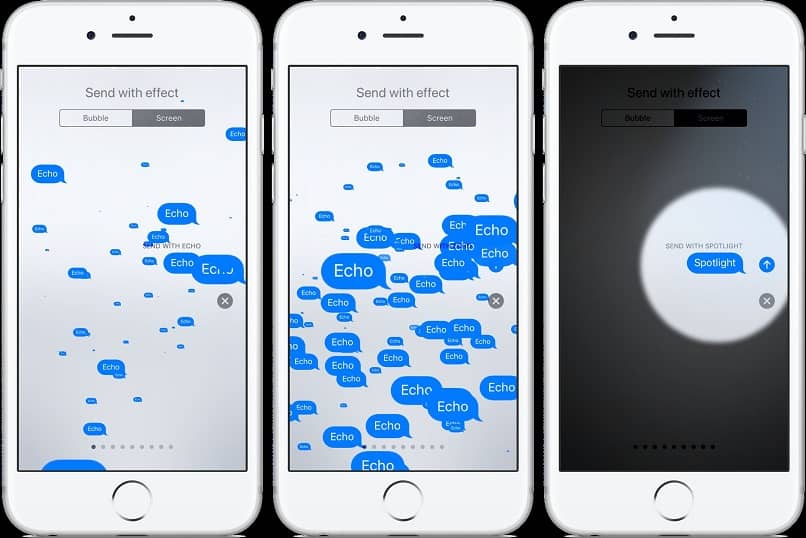
Czy chcesz wysłać wiadomość z oryginalnym akcentem? Wyobraź sobie, że wysyłasz swojemu najlepszemu przyjacielowi szczęśliwe urodziny, ale zamiast po prostu je wpisywać, w iMessage możesz wysyłać animacje fajerwerków balonowych, a jeśli to nie wystarczy, możesz stworzyć własne memoji, życząc im wszystkiego najlepszego.
Czytaj dalej, aby dowiedzieć się, jak wykonać wszystkie te animacje i przekazać je w swoich wiadomościach zabawny akcent na te wyjątkowe dni z przyjaciółmi.
Wyślij wiadomość z tłem i animowanymi efektami w iMessage z iPhone’a
- Wpisz iMessage i napisz wiadomość
- Przed wysłaniem naciśnij i przytrzymaj niebieski przycisk wysyłka, a zobaczysz, jak będą wyglądać opcje oferowane przez iMessage
- Każdy z nich wywoła inny efekt.
- Możesz na przykład spróbować „Wyślij z konfetti” a cały ekran wypełni animacja kolorowego konfetti.
- Następnie naciśnij przycisk wysyłania, a Twoja wiadomość będzie gotowa
Tak proste możesz wysyłać animowane wiadomościAle co z funduszami? Wystarczy wejść do iMessage i nacisnąć i przytrzymać niebieski przycisk wysyłania, pojawią się wspomniane powyżej opcje, u góry ekranu wystarczy zmienić na „tła”, a wyświetli się lista opcje dla różnych dostępnych efektów.
Te efekty są bardzo uderzające, Ale nie tylko wiesz, jak wysyłać animowane wiadomości. Jak wspomnieliśmy na początku, nauczymy Cię również, jak tworzyć własne Memoji w iMessage na iPhonie.
Jak zrobić Memoji w iMessage na moim iPhonie
- Wpisz iMessage i naciśnij opcję tworzenia wiadomości
- Naciśnij przycisk „Memojis” który ma twarz lalki, znajduje się na liście funkcji
- Po wciśnięciu tego przycisku przesuń w prawo i wciśnij przycisk ze znakiem plusa „+” czyli utworzenie nowego memoji.
- Później na ekranie pojawi się Memoji a poniżej różne funkcje, które możesz dodać
- Możesz zmienić kolor skóry, włosów, oczu, założyć akcesoria takie jak okulary, zarost czy część garderoby. Istnieje wiele opcji do wyboru, po prostu daj się ponieść wyobraźni.
- Teraz, aby go ożywić, napisz wiadomość, a następnie naciśnij przycisk „Memojis”, o którym wspominaliśmy wcześniej.
- Ten, który właśnie utworzyłeś, pojawi się po prawej stronie ekranu zobaczysz czerwoną kropkę, która ma zostać nagrana, włącza przedni aparat, aby zeskanować i nagrać proste wyrażenia, a następnie umieścić go na Memoji
- Przytrzymaj tę czerwoną kropkę, aby nagrać. Możesz się uśmiechnąć lub zrobić dowolną minę, nagranie pozwoli Ci nagrać tylko 30 sekund.
- Wystarczy nacisnąć „OK” i będziesz mieć już swoje animowane memoji. Następną rzeczą jest kliknięcie niebieskiego przycisku wyślij wiadomość, a zrobisz komuś dzień.
Powinieneś to wiedzieć te efekty są dostępne tylko na urządzeniach iPhone, iPad i iPod touchPonadto iPhone to coś więcej niż tylko tworzenie animacji na wiadomość. Zapoznaj się z kilkoma wskazówkami, jak lepiej wykorzystać urządzenie iPhone.
Sztuczki, które powinieneś wiedzieć o swoim iPhonie
Wiadomości z iPhone’a na iPhone’a są bezpłatne
Czy zauważyłeś, że od czasu do czasu niebieska strzałka przy wysyłaniu wiadomości zmienia kolor na zielony? Dzieje się tak, gdy wysyłasz wiadomości do urządzenia innego niż iPhone, ważne jest, aby wziąć to pod uwagę, ponieważ gdy jest w tym kolorze, oznacza to, że wysyłane wiadomości będą mieć koszt w planie usług mobilnych, ale kiedy jest na niebiesko, oznacza to, że wiadomości będą darmowe, ponieważ są z iPhone’a na iPhone’a.
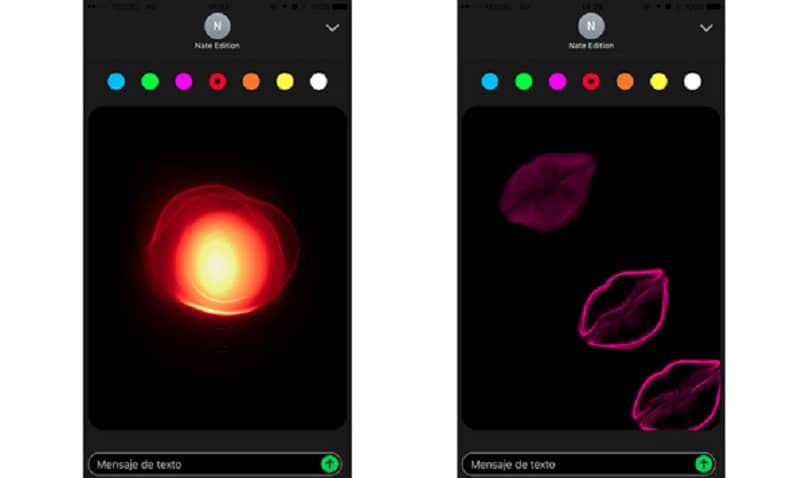
Wysyłaj notatki głosowe
W iMessage możesz nagrywać notatki głosowe Bez konieczności naciskania przycisku nagrywania! Wystarczy wejść na czat i przyłożyć telefon do ucha, odczekać kilka sekund, a notatka głosowa zostanie włączona, aby zakończyć nagrywanie wystarczy zdjąć telefon z ucha i nacisnąć wyślij.
Cyfrowy dotyk
To jest funkcja umożliwia nagrywanie wideo i rysowanie na nim podczas nagrywania. Przejdź do czatu i na liście funkcji, w której znalazłeś Memojis, poszukaj ikony serca na czarnym tle, pozostaje tylko wypróbować kolory i efekty, które możesz dodać do swojego wideo.

